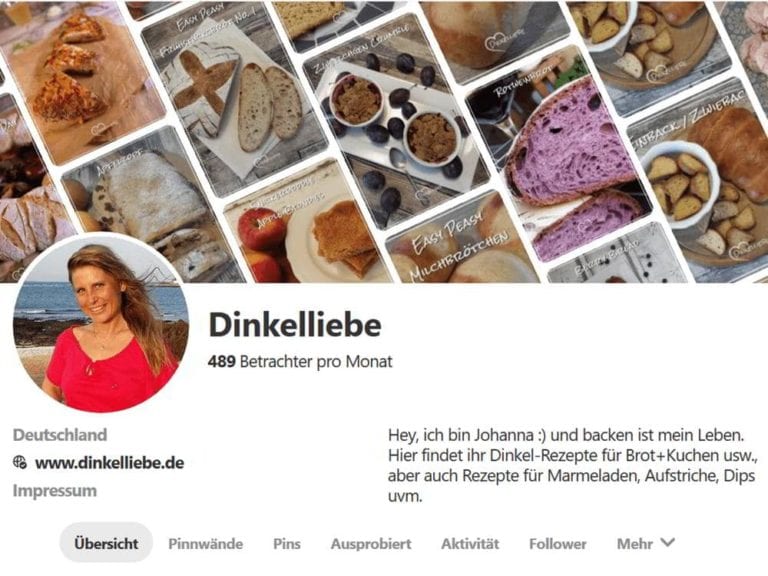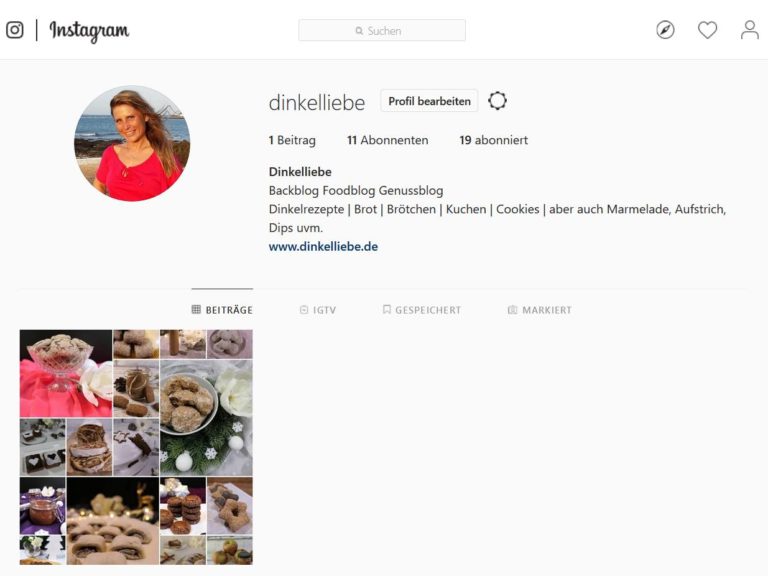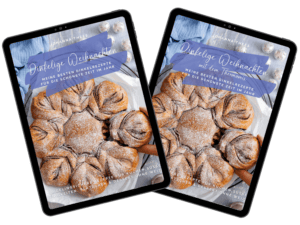Hallo ihr Lieben,
es gibt mal wieder eine kleine Neuerung im Dinkelliebe Blog. Vielleicht hat es der ein oder andere bereits bemerkt, seit Sonntag Abend könnt ihr euch per Push Benachrichtigung über neue Beiträge im Blog benachrichtigen lassen. Ihr braucht das nur einmal bestätigen und bekommt dann immer sofort über Neuigkeiten Bescheid. So verpasst ihr definitiv nichts mehr! Und nicht wie auf Facebook und Insta wo der Algorithmus bestimmt ob ihr meine Beiträge zu sehen bekommt. Push Benachrichtigungen sind eine feine und zuverlässige Sache, aber einen Nachteil hat das Ganze leider, es steht nicht für IOS also Apple Geräte zur Verfügung.
Wie das Ganze so ganz genau funktioniert, wie ihr das wieder ausschalten könnt oder später einschalten nachdem ihr es erst abgelehnt habt, all das hat euch Sascha unten noch einmal ganz genau aufgeschrieben. Ihr wisst schon, er ist hier der Techniker, da hab ich keine Ahnung von. Aber im Prinzip ist es ganz einfach, 15 Sekunden nachdem ihr auf den Blog kommt geht ein kleines Fenster auf wo ihr gefragt werdet ob ihr Push Benachrichtigungen bekommen wollt und da könnt ihr zustimmen oder ablehnen. Wenn ihr das jetzt noch genauer wissen wollt, wie gesagt weiter unten steht alles. 🙂
Den Newsletter gibt es natürlich weiterhin, falls das eher so euer Ding ist.
Liebe Grüße,
eure Johanna.
Was sind Push-Benachrichtigungen?
Push-Benachrichtigungen sind kurze Textmitteilungen, die auf dem Bildschirm deines Smartphones, Tablets oder Desktops automatisch erscheinen, sobald diese aktiviert sind. Wenn es Neuigkeiten gibt, erscheint ein kleines Fenster auf deinem Gerät und zeigt die Neuigkeiten an. Mit einem Klick kommst du dann direkt zum Beitrag.
Wenn du Benachrichtigungen über deinen Browser (Safari, Chrome, Firefox usw.) empfangen willst, müssen die Browser-Einstellungen geändert werden. Wie das funktioniert hängt allerdings vom jeweiligen Browser ab.
Aktivierung von Push-Benachrichtigungen
Um Push-Benachrichtigungen zu erhalten musst du deine Einwilligung über den Webbrowser geben.
Es öffnet sich ein Pop-up, in dem du mit einem Klick auf „Zulassen“ dem Erhalten von Push-Benachrichtigungen zustimmst.
- Öffne auf deinem Computer Chrome.
- Klicke rechts oben auf das Dreipunkt-Menü > Einstellungen.
- Klicke unter “Datenschutz und Sicherheit” auf Website-Einstellungen.
- Klicke auf Benachrichtigungen.
- Wähle aus, ob du Benachrichtigungen blockieren oder zulassen möchten.
- Öffne auf einem Android-Smartphone oder -Tablet die Chrome App.
- Rufe die Website auf, von der du Benachrichtigungen erhalten möchtest.
- Tippe rechts neben der Adressleiste auf das Dreipunkt-Menü.
- Tippe auf Website-Einstellungen > Benachrichtigungen.
- Wähle Zulassen aus.
- Klicke in der Adressleiste auf das Sperrschloss-Symbol.
- Klicke im Fenster „Website-Informationen“ rechts auf den Pfeil.
- Klicke im nächsten Fenster „Verbindungssicherheit“ auf die Schaltfläche “Weitere Informationen”, um das Fenster mit den Seiteninformationen zu öffnen.
- Klicke auf den Tab Berechtigungen.
- Wähle bei Benachrichtigungen senden eine dieser drei Möglichkeiten: Immer fragen, Erlauben oder Blockieren. Wenn die Auswahlmöglichkeiten ausgegraut sind, entferne das Häkchen bei Standard verwenden.
Alternativ kannst du auch diese Methode anwenden:
- Klicke auf die Menüschaltfläche und wähle Einstellungen.
- Klicke auf den Abschnitt Datenschutz & Sicherheit und gehe zum Bereich Berechtigungen.
- Klicke rechts neben Benachrichtigungen auf die Schaltfläche Einstellungen, um den Dialog „Einstellungen – Benachrichtigungsberechtigungen“ zu öffnen.
- Lege für jede der Websites die gewünschte Einstellung fest (Erlauben oder Blockieren).
- Klicke auf Änderungen speichern.
- Links neben dem Adressfeld auf das Schlosssymbol klicken.
- Unter Berechtigungen Benachrichtigungen auf Zulassen stellen.
- Zum Übernehmen der aktualisierten Einstellungen die Website neu laden.
- Links neben dem Adressfeld auf das Schlosssymbol klicken.
- In der Auswahlliste neben Benachrichtigungen auf Zulassen klicken.
- Zum Übernehmen der aktualisierten Einstellungen die Website neu laden.
- Drücke in deinem Samsung Internet Browser auf die drei Punkte oben rechts und anschließend auf Einstellungen.
- Suche das Menü Erweitert.
- Drücke auf Webseiten und Downloads > Benachrichtigungen
- Drücke oben rechts auf das Dreipunkt-Menü > Zulassen oder Sperren.
Deaktivierung von Push-Benachrichtigungen
Es gibt zwei Möglichkeiten, sich in Google Chrome von dem Push-Dienst einer Website abzumelden:
Option 1:
- Die Website im Browser aufrufen, von deren Push-Dienst du dich abmelden möchtest.
- Links neben dem Adressfeld auf das Schlosssymbol klicken.
- In der Auswahlliste neben Benachrichtigungen auf Blockieren klicken.
- Zum Übernehmen der aktualisierten Einstellungen die Website neu laden.
Option 2:
- Die Einstellungen im Menü oben rechts öffnen.
- Bis ans untere Ende scrollen und das erweiterte Menü ausklappen.
- Im Menüpunkt Datenschutz und Sicherheit erst auf Website-Einstellungen und dann auf Benachrichtigungen klicken.
- Die Push-Dienste können über die angezeigten 3 Punkte rechts neben der jeweiligen Website entfernt werden.
- Öffne auf einem Android-Smartphone oder -Tablet die Chrome App.
- Rufe die Website auf, von der du keine Benachrichtigungen erhalten möchtest.
- Tippe rechts neben der Adressleiste auf das Symbol “Mehr” .
- Tippe auf Website-Einstellungen > Benachrichtigungen.
- Wenn diese Einstellung nicht angezeigt wird, kann dir diese Website keine Benachrichtigungen senden.
- Wähle Blockieren aus.
Es gibt zwei Möglichkeiten, sich in Firefox von dem Push-Dienst einer Website abzumelden:
Option 1:
- Die Website im Browser aufrufen, von deren Push-Dienst du dich abmelden möchtest.
- Links neben dem Adressfeld auf das Schlosssymbol klicken.
- Unter Berechtigungen => Benachrichtigungen senden rechts auf das kleine Kreuz klicken.
- Zum Übernehmen der aktualisierten Einstellungen die Website neu laden.
Option 2:
- Die Einstellungen im Menü oben rechts öffnen.
- Im Menüpunkt Datenschutz & Sicherheit unter Berechtigungen auf Benachrichtigungen gehen und dort auf Einstellungen klicken.
- Die entsprechende Website auswählen und den Button Website entfernen im unteren Bereich des Fensters klicken.
- Abschießend Änderungen speichern drücken.
Auf diesem Weg können Push Benachrichtigungen im Edge Browser deaktiviert werden:
- Öffne Microsoft Edge auf deinem Computer.
- Öffne die Einstellungen in Edge.
- Klicke auf Erweiterte Einstellungen anzeigen.
- Klicken Sie auf Webseitenberechtigungen.
- Entferne bei der Webseite, für die du Benachrichtigungen deaktivieren möchtest rechts den Eintrag mit einem Klick auf die 3 Punkte.
Es gibt zwei Möglichkeiten, sich in Opera von dem Push-Dienst einer Website abzumelden:
Option 1:
- Die Website im Browser aufrufen, von deren Push-Dienst du dich abmelden möchtest.
- Links neben dem Adressfeld auf das Schlosssymbol klicken.
- In der Auswahlliste neben Benachrichtigungen auf Blockieren klicken.
- Zum Übernehmen der aktualisierten Einstellungen die Website neu laden.
Option 2:
- Auf das Opera Symbol oben links und dann auf Einstellungen bzw. Präferenzen (auf einem Mac) klicken.
- Den Reiter Erweitert aufklappen und auf Datenschutz & Sicherheit gehen.
- Hier zunächst Website-Einstellungen und dann unter Berechtigungen Benachrichtigungen auswählen.
- Im unteren Abschnitt erscheinen die Websites, für die du Push-Dienste zugelassen hast.
- Die Push-Dienste können über die angezeigten 3 Punkte rechts neben der jeweiligen Website entfernt werden.
- Öffne in deinem Samsung Internet Browser das Menü unten rechts und dort dann die Einstellungen.
- Drücke im Bereich Erweitert auf Webseiten und Downloads
- Drücke auf Benachrichtigungen
- Drücke oben rechts auf die drei Punkte und dann auf Löschen, wähle die gewünschte Webseite aus und bestätige erneut mit Löschen